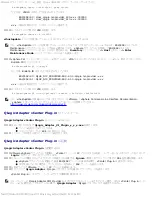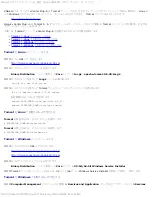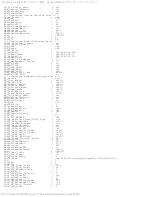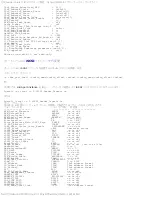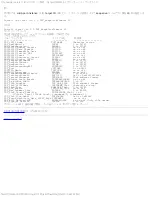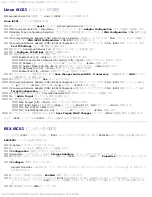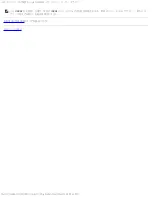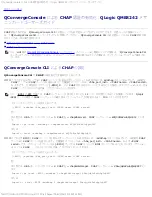iSCSI イニシエータの設定: QLogic QME8242 メザニンカードユーザーズガイド
file:///T¦/htdocs/NETWORK/QLogic/71922/ja/initiatr.htm[9/26/2012 4:32:44 PM]
Linux iSCSI
イニシエータの設定
QConvergeConsole CLI
を使用して、
Linux
用
iSCSI
イニシエータを設定します。
Linux iSCSI
イニシエータを設定するには:
111
ターミナルウィンドウで
qaucli
と入力して
QConvergeConsole CLI
に入ります。
111 QConvergeConsole CLI
の
Main Menu
(メインメニュー)で、
2
の
Adapter Configuration
(アダプタ設定)を選択します。
111 Adapter Type Configuration Selection
(アダプタタイプ設定の選択)メニューで、
1
の
CNA Configuration
(
CNA
設定)を選
択します。
111 Converged Network Adapter (CNA) Protocol Type Selection
(統合ネットワークアダプタ(
CNA
)プロトコルタイプの選択)メ
ニューで、
1
の
CNA iSCSI Configuration
(
CNA iSCSI
設定)を選択します。
111 Converged Network Adapter (CNA) iSCSI Configuration
(統合ネットワークアダプタ(
CNA
)
iSCSI
設定)メニューで、
3
の
Port IP Settings
(ポート
IP
設定)を選択します。
111
設定したい
Converged Network Port
(統合ネットワークポート)を選択します。
111 2
の
Configure IP Settings
(
IP
設定)を選択します。
111
対話型の設定リストで次のように設定します。
111 Enable IPv4 [on]: <Enter>
を押してデフォルトを受け入れます。
111 DHCP to obtain IPv4 Network Information: [off]: <Enter>
を押してデフォルトを受け入れます。
111 IP_Address [ ]:
イニシエータシステムの
IP
アドレスを入力し、
<Enter>
を押します。
111 IP_Subnet_Mask [255.255.255.0]:
適切なサブネットマスクを入力し、
<Enter>
を押します。
111 IP_Gateway [0.0.0.0]: <Enter>
を押してデフォルトを受け入れます。
111 Enable IPv6 [off]: <Enter>
を押してデフォルトを受け入れます。
111
オプションメニューが表示されたら、
3
の
Save changes and reset HBA
(
if necessary
)(変更を保存して
HBA
をリセット
(必要な場合))を選択します。
1111
両方のポートのプロンプトで、
Yes
(はい)を入力します。
1111 Converged Network Adapter (CNA) iSCSI Configuration
(統合ネットワークアダプタ(
CNA
)
iSCSI
設定)メニューに戻るに
は、
p
を入力して
<Enter>
を押した後、再度
p
を入力して
<Enter>
を押します。
1111 Converged Network Adapter (CNA) iSCSI Configuration
(統合ネットワークアダプタ(
CNA
)
iSCSI
設定)メニューで、
4
の
Target Configuration
(ターゲット設定)を選択します。
1111
手順
6
で選択したものと同じ
Converged Network Port
(統合ネットワークポート)を選択します。
1111 6
の
Add a Target
(ターゲットを追加)を選択します。
1111
対話型の設定リストで次のように設定します。
111 IPv6 Target? [off]: <Enter>
を押してデフォルトを受け入れます。
111 TGT_iSCSI_Name [ ]:
接続先の
iSCSI
ターゲットの
iSCSI
修飾名(
IQN
)を入力し、
<Enter>
を押します。
111 TGT_Port [3260]: <Enter>
を押してデフォルトを受け入れます。
111 TGT_TargetIPAddress [0.0.0.0]:
ターゲットの
IP
アドレスを入力し、
<Enter>
を押します。
1111
オプションメニューが表示されたら、
12
の
Save Target/CHAP Changes
(ターゲット
/CHAP
の変更を保存)を選択します。
以上で、
iSCSI
イニシエータは
iSCSI
ターゲットに接続するように設定されました。
ESX iSCSI
イニシエータの設定
ソフトウェアの
iSCSI
イニシエータを使って
iSCSI
ストレージにアクセスするには、それを
ESX/ESXi
に対して有効にする必要があります。
ESX/ESXi
イニシエータを設定するには:
111 vSphere
クライアントにログインします。
111
インベントリパネルで、接続先のサーバーを選択します。
111
Configuration
(設定)タブをクリックします。
111 Hardware
(ハードウェア)パネルで、
Storage Adapters
(ストレージアダプタ)をクリックします。
111
利用可能なストレージアダプタのリストで、設定したい
iSCSI
イニシエータを選択して、
Properties
(プロパティ)をクリックしま
す。
111
Configure
(設定)をクリックします。
General Properties
(一般的なプロパティ)ダイアログボックスに、そのイニシエータのステータス、デフォルト名、およびエイリア
スが表示されます。
111
イニシエータを有効にするには、
Enabled
(有効)をクリックします。
111
(オプション)イニシエータのデフォルトの
iSCSI
名を変更するには、新しい名前を入力します。
入力する名前は、すべてのストレー
ジデバイスがこのソフトウェア
iSCSI
イニシエータを識別できるように、世界に唯一でかつ適切なフォーマットに従う必要がありま
す。
111
変更を保存するには、
OK
をクリックします。